
সুচিপত্র:
- সরবরাহ
- ধাপ 1: LoggingPlatform- এ আপনার ডিভাইস যুক্ত করুন
- পদক্ষেপ 2: হার্ডওয়্যার সংযোগ ডায়াগ্রামের উদাহরণ
- ধাপ 3: মাইক্রো এসডি কার্ডে প্রয়োজনীয় সফটওয়্যার আপলোড করুন (উইন্ডোজ গাইড)
- ধাপ 4: রাস্পবিয়ানওএস, রাস্পবেরিতে পাইথন প্রোগ্রাম লোড হচ্ছে এবং কনফিগারেশন প্রয়োজন
- ধাপ 5: Loggingforest.com প্ল্যাটফর্মে ডেটা চেক করুন
- ধাপ 6: রাস্পবেরি বুট আপে স্বয়ংক্রিয়ভাবে পাইথন স্ক্রিপ্ট চালান
- লেখক John Day [email protected].
- Public 2024-01-30 08:00.
- সর্বশেষ পরিবর্তিত 2025-01-23 14:36.
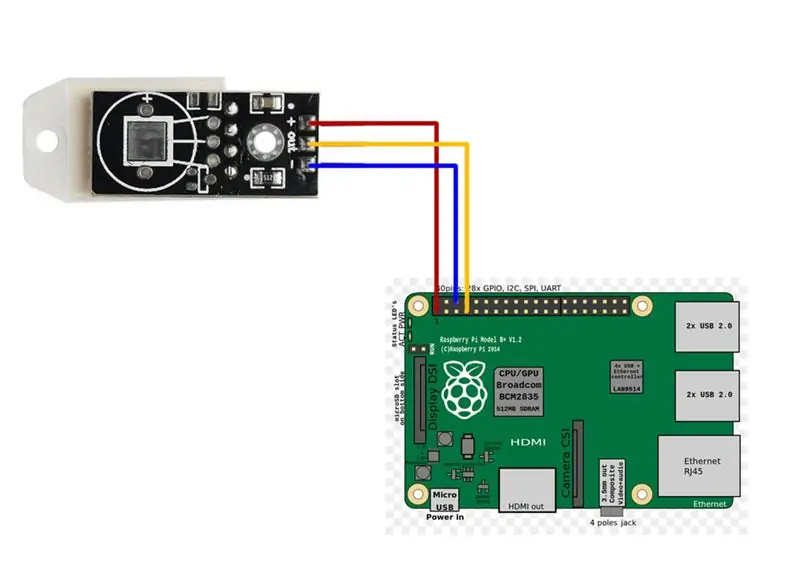
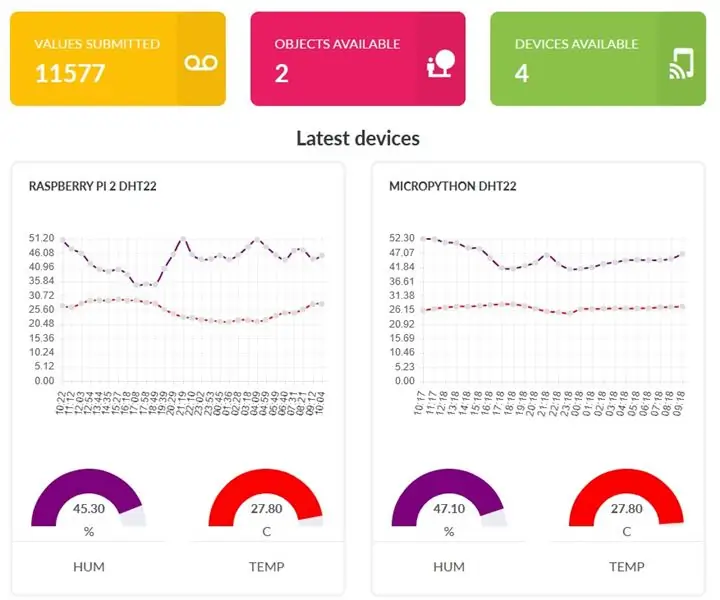

রাস্পবেরি পিআই ডিভাইসের সাহায্যে আপনি তাপমাত্রা এবং আর্দ্রতার ডেটা বাইরে, রুম, গ্রিনহাউস, ল্যাব, কুলিং রুম বা অন্য যে কোনও জায়গায় সম্পূর্ণ বিনামূল্যে লগ ইন করতে পারেন। এই উদাহরণটি আমরা তাপমাত্রা এবং আর্দ্রতা লগ করতে ব্যবহার করব।
ডিভাইসটি ওয়াইফাই বা ইথারনেটের মাধ্যমে ইন্টারনেটে সংযুক্ত হবে
আপনি ব্রাউজার দিয়ে আপনার মোবাইল ফোন, ডেস্কটপ বা অন্য কোন ডিভাইসে সর্বশেষ রিডিং চেক করতে পারবেন
সরবরাহ
এই টিউটোরিয়ালের জন্য HDMI, HDMI কেবল, USB মাউস এবং কীবোর্ডের সাথে মনিটরও প্রয়োজন কিন্তু স্বাভাবিকভাবেই আপনার কাছে ইতিমধ্যেই এটি আছে
আপনি এখানে প্রয়োজনীয় ডিভাইস কিনতে পারেন (ন্যূনতম প্রয়োজন):
রাস্পবেরি পিআই 3 বা রাস্পবেরি পিআই 2 ওয়াইফাই স্টিক সহ
মাইক্রো এসডি কার্ড (প্রস্তাবিত 32GB)
মাইক্রো ইউএসবি কেবল
তারের সাথে DHT22 মডিউল
পেয়েও ভালো লাগলো:
আপনার ডিভাইসকে পাওয়ার জন্য ইউএসবি চার্জার
জলরোধী ঘের
স্ট্যান্ডার্ড রাস্পবেরি ঘের (আমার উদাহরণ হিসাবে)
আপনার যদি ইউএসবি মাইক্রোএসডি রিডার না থাকে
আমি এটি Banggood.com এ কিনেছি
এটি শিল্প AM2305 সেন্সরের সাথে পরীক্ষা/কাজ করে
ধাপ 1: LoggingPlatform- এ আপনার ডিভাইস যুক্ত করুন
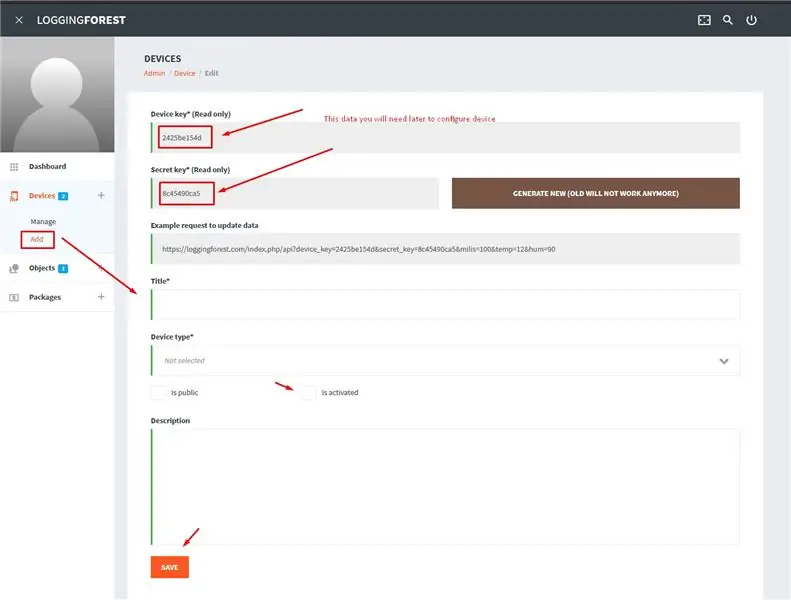
এখানে আপনি পরবর্তীতে প্রয়োজনীয় এপিআই কী পেতে আপনার ডিভাইস যোগ করতে পারেন:
পদক্ষেপ 2: হার্ডওয়্যার সংযোগ ডায়াগ্রামের উদাহরণ
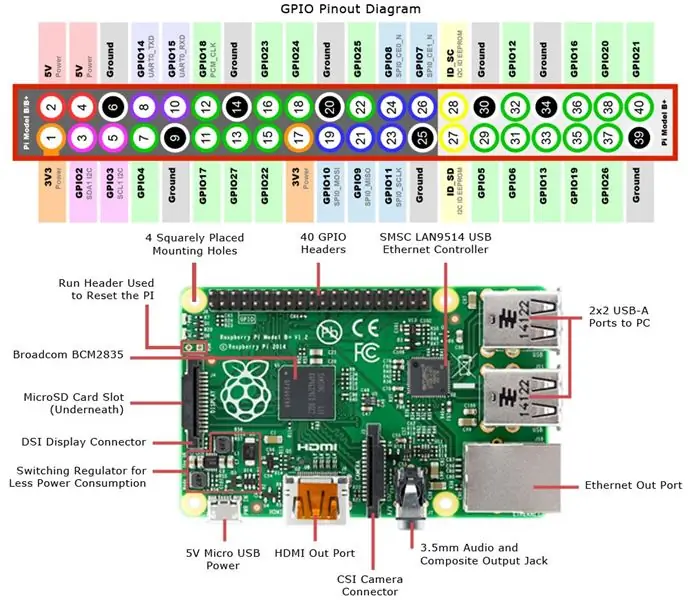
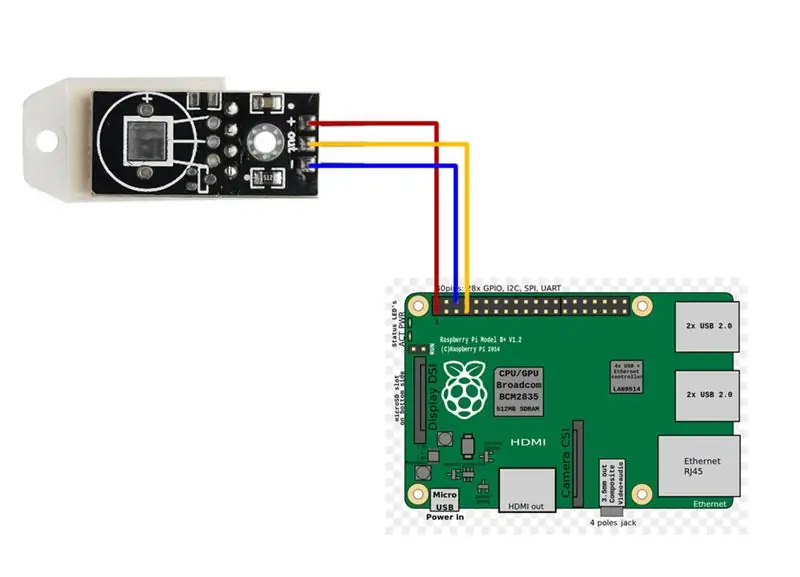
DHT22 Out কে RaspberryPi থেকে PIN GPIO 4/এর সাথে সংযুক্ত করুন
DHT22 + কে RaspberryPi 3V PIN 1 এর সাথে সংযুক্ত করুন
DHT22 সংযোগ করুন - রাস্পবেরী গ্রাউন্ড পিন 6 এর সাথে
ধাপ 3: মাইক্রো এসডি কার্ডে প্রয়োজনীয় সফটওয়্যার আপলোড করুন (উইন্ডোজ গাইড)
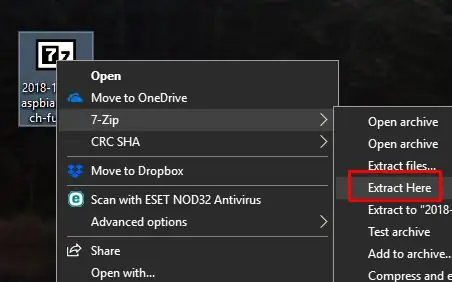
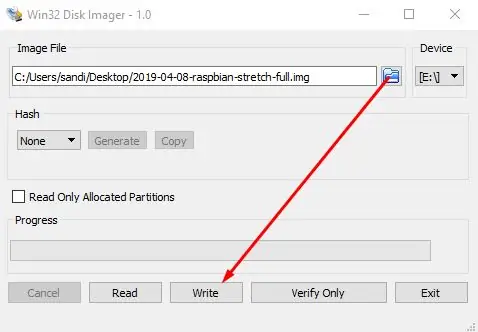
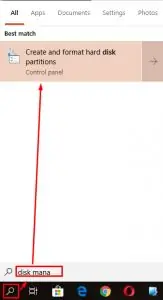
আপনার উইন্ডোজ পিসিতে মাইক্রোএসডি ইনপুটের সাথে মাইক্রোএসডি সংযুক্ত করুন, যদি আপনার এটি না থাকে তবে ইউএসবি সংস্করণটি কিনুন যেমন:
ইউএসবি মাইক্রো এসডি রিডার
এখানে Win32DiskImager ডাউনলোড করুন
রাস্পবেরি পিআই এর জন্য সর্বশেষ রাস্পবিয়ান ওএস ডাউনলোড করুন (অফিসিয়াল রাস্পবেরি পিআই লিঙ্ক)
স্ক্রিন 1 এর মতো আপনার আর্কাইভার বা 7zip দিয়ে ডাউনলোড করা রাস্পবিয়ান ওএস আর্কাইভ বের করুন
এখন আপনাকে আপনার মাইক্রোএসডি কার্ডে Win32DiskImager দিয়ে Raspbian OS লিখতে হবে:
সুতরাং আপনার পাঠকের মধ্যে মাইক্রোএসডি সন্নিবেশ করান এবং Win32DiskImager চালান
আপনার ডাউনলোড করা এবং নিষ্কাশিত রাস্পবিয়ান ওএস ইমেজ ফাইল, আপনার মাইক্রোএসডি নির্বাচন করুন এবং স্ক্রিন 2 এ লিখুন এ ক্লিক করুন
ইস্যুতে বিজ্ঞপ্তি: যদি আপনার সমস্যা হয় বা অদ্ভুতভাবে মাইক্রোএসডি ফর্ম্যাট করা হয়, অথবা এটি আবার চালানো হয়, তাহলে এর আগে আপনাকে ড্রাইভ থেকে সমস্ত ভলিউম সরিয়ে ফেলতে হবে এবং শুধুমাত্র একটি তৈরি করতে হবে। এটি স্ক্রিন 3 এর মতো উইন্ডোজের ডিস্ক ম্যানেজমেন্ট টুল দিয়ে করা যেতে পারে
আপনার রাস্পবেরিতে মাইক্রোএসডি ertোকান, এটিকে মনিটর, মাউস এবং কীবোর্ডের সাথে সংযুক্ত করুন এবং এটি চালান
ধাপ 4: রাস্পবিয়ানওএস, রাস্পবেরিতে পাইথন প্রোগ্রাম লোড হচ্ছে এবং কনফিগারেশন প্রয়োজন
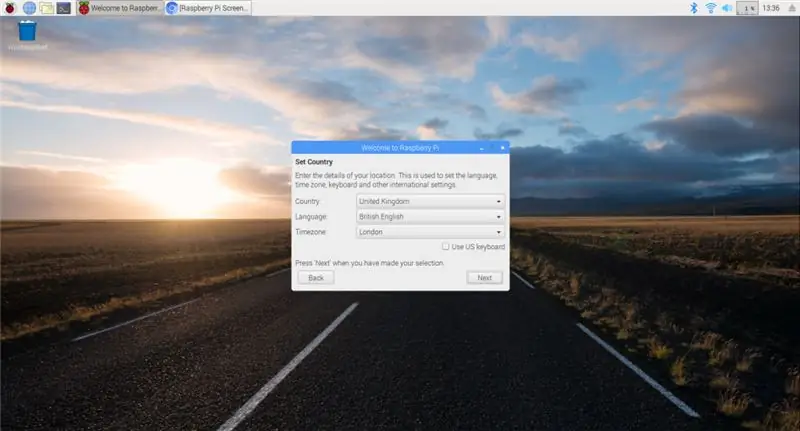
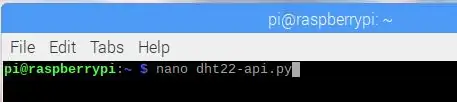

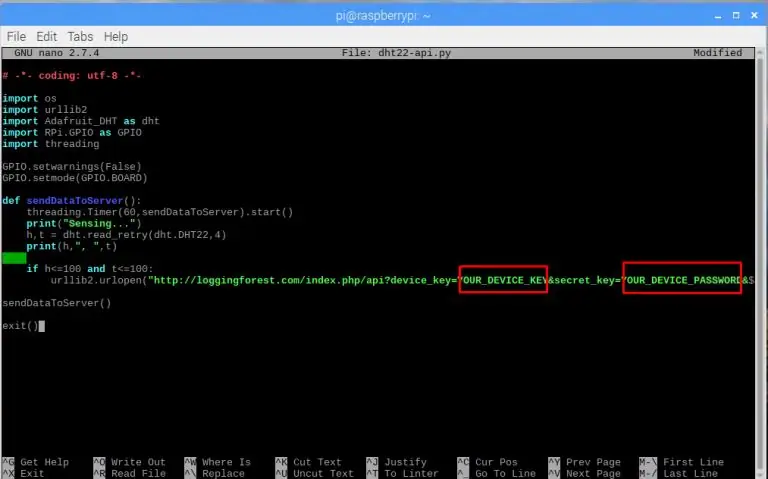
যখন রাস্পবেরি বুট হয়, আপনাকে কেবল এটিকে সুন্দর উইজার্ড দিয়ে কনফিগার করতে হবে, উদাহরণস্বরূপ পর্দা 1
তারপরে DHT22 এর জন্য কিছু লাইব্রেরি ইনস্টল করুন তাই টার্মিনাল রান:
sudo apt- আপডেট পান
sudo apt-get build-essential python-dev python-openssl git git clone https://github.com/adafruit/Adafruit_Python_DHT.git && cd Adafruit_Python_DHTsudo python setup.py install
স্ক্রিন 2 এর মতো কমান্ড দিয়ে এখন ফাইল তৈরি করুন
এই পৃষ্ঠা থেকে মৌলিক লগিং ফরেস্ট কোডটি ফাইলে আটকান
এবং স্ক্রিন 3 এর মতো loggingforest.com ওয়েবসাইটে প্রাপ্ত পরামিতিগুলি পরিবর্তন করুন
CTRL+X Y
প্রবেশ করুন
পরীক্ষার জন্য এখন আপনি স্ক্রিপ্ট 4 এর মতো এই স্ক্রিপ্টটি চালাতে পারেন
CTRL+Z দিয়ে আপনি এই প্রোগ্রামটি বন্ধ করতে পারেন
ধাপ 5: Loggingforest.com প্ল্যাটফর্মে ডেটা চেক করুন
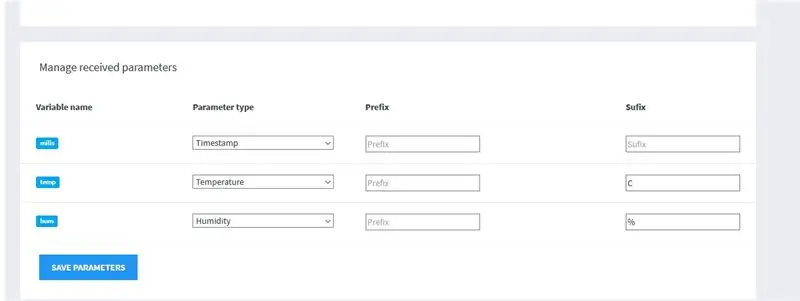
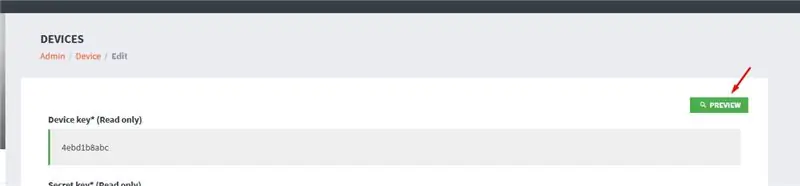
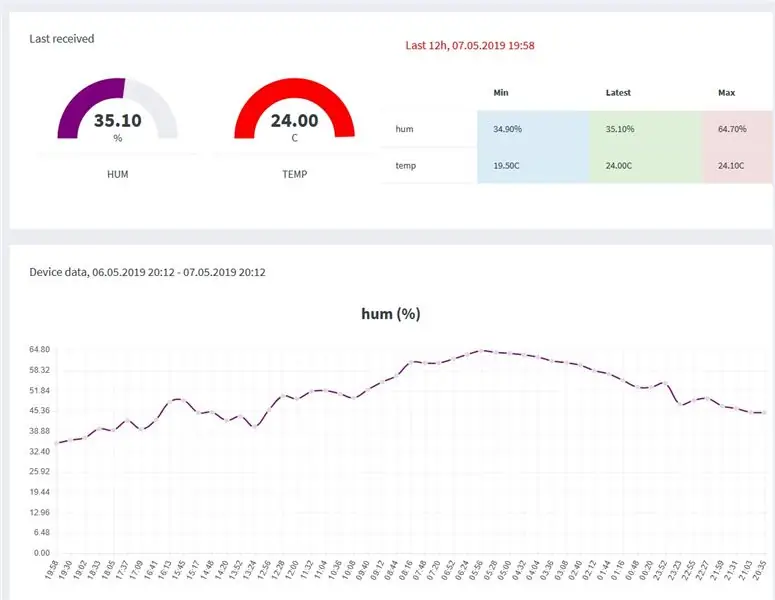
তারপরে আপনার ডিভাইস লগিংফরেস্টে ডেটা পাঠানো শুরু করবে এবং আপনি এটি সেখানে দেখতে পারেন লগিংফরেস্ট ডিভাইসে সম্পাদনা করুন স্ক্রিন 1 এর মতো প্যারামিটারের নাম এবং মান নির্ধারণ করুন
স্ক্রিন 2 এর মতো প্রিভিউতে ক্লিক করুন
এবং আপনি স্ক্রিন 3 এর মতো সুন্দর ডেটা দেখতে পাবেন
ধাপ 6: রাস্পবেরি বুট আপে স্বয়ংক্রিয়ভাবে পাইথন স্ক্রিপ্ট চালান
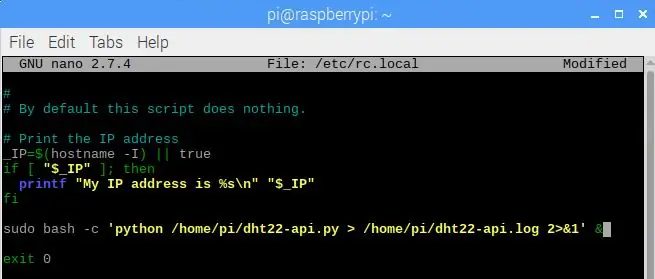
অবশ্যই, আপনি সম্ভবত এই পাইথন স্ক্রিপ্টটি স্বয়ংক্রিয়ভাবে চালাতে চান যখন রাস্পবেরি চালু হবে বা বিদ্যুৎ উৎসের সাথে সংযুক্ত হবে।
টার্মিনাল খুলুন এবং চালান:
সুডো ন্যানো /etc/rc.local
এবং প্রস্থান করার আগে 0 আপনার স্ক্রিপ্ট চালানোর জন্য কোড যোগ করুন:
sudo bash -c 'python /home/pi/dht22-api.py> /home/pi/dht22-api.log 2> & 1' &
পর্দায় যেমন 1
CTRL+X, Y, Enter দিয়ে ফাইল সংরক্ষণ করুন আপনার রাস্পবেরি PI পুনরায় চালু করার চেষ্টা করুন, এবং এখন এটি প্রস্তুত!
নির্দ্বিধায় মন্তব্য করুন এবং আপনার লগার ভাগ করুন
আপনি গিথুব রিপে অন্যান্য কোড সংস্করণও খুঁজে পেতে পারেন:
github.com/sandiwinter/loggingforest/tree/…
প্রস্তাবিত:
NodeMCU লুয়া সস্তা 6 $ মাইক্রোপিথন তাপমাত্রা এবং আর্দ্রতা লগিং, ওয়াইফাই এবং মোবাইল পরিসংখ্যান: 4 টি ধাপ

NodeMCU লুয়া সস্তা 6 $ মাইক্রোপিথন তাপমাত্রা এবং আর্দ্রতা লগিং, ওয়াইফাই এবং মোবাইল পরিসংখ্যান সহ: এটি মূলত ক্লাউড ওয়েদার স্টেশন, আপনি আপনার ফোনে ডেটা চেক করতে পারেন অথবা লাইভ ডিসপ্লে হিসাবে কিছু ফোন ব্যবহার করতে পারেন NodeMCU ডিভাইসের মাধ্যমে আপনি বাইরে তাপমাত্রা এবং আর্দ্রতা ডেটা লগ করতে পারেন , রুমে, গ্রিনহাউস, ল্যাব, কুলিং রুম বা অন্য কোন স্থানে কমপ্লিটেল
BMP280 -DHT11 ব্যবহার করে Arduino ওয়েদার স্টেশন - তাপমাত্রা, আর্দ্রতা এবং চাপ: 8 টি ধাপ

BMP280 -DHT11 ব্যবহার করে Arduino ওয়েদার স্টেশন - তাপমাত্রা, আর্দ্রতা এবং চাপ: এই টিউটোরিয়ালে আমরা শিখব কিভাবে একটি আবহাওয়া স্টেশন তৈরি করতে হয় যা LCD ডিসপ্লে TFT 7735 তে একটি তাপমাত্রা, আর্দ্রতা এবং চাপ প্রদর্শন করবে।
2x তাপমাত্রা লগিং, ওয়াইফাই এবং মোবাইল পরিসংখ্যানের জন্য সস্তা $ 3 ESP8266 WeMos D1 মিনি তে মাইক্রোপাইথন: 4 টি ধাপ

2x তাপমাত্রা লগিং, ওয়াইফাই এবং মোবাইল পরিসংখ্যানের জন্য সস্তা $ 3 ESP8266 WeMos D1 মিনি তে মাইক্রোপাইথন: ছোট সস্তা ESP8266 চিপ / ডিভাইসের সাহায্যে আপনি রুম, গ্রিনহাউস, ল্যাব, কুলিং রুম বা অন্য কোন স্থানে সম্পূর্ণ বিনামূল্যে তাপমাত্রার তথ্য লগ ইন করতে পারেন। এই উদাহরণটি আমরা কুলিং রুমের তাপমাত্রা, ভিতরে এবং বাইরে লগ করতে ব্যবহার করব।
Arduino ইথারনেট DHT11 তাপমাত্রা এবং আর্দ্রতা লগিং, মোবাইল পরিসংখ্যান: 4 টি ধাপ

Arduino ইথারনেট DHT11 তাপমাত্রা এবং আর্দ্রতা লগিং, মোবাইল পরিসংখ্যান: Arduino UNO R3, Ethernet Shield এবং DHT11 এর সাহায্যে আপনি রুম, গ্রিনহাউস, ল্যাব, কুলিং রুম বা অন্য কোন স্থানে সম্পূর্ণ বিনামূল্যে তাপমাত্রা এবং আর্দ্রতার তথ্য লগ ইন করতে পারেন। এই উদাহরণটি আমরা ঘরের তাপমাত্রা এবং আর্দ্রতা লগ করতে ব্যবহার করব। যন্ত্র
Arduino এবং SIM900 GSM GPRS 3G তাপমাত্রা এবং আর্দ্রতা লগিং, মোবাইল পরিসংখ্যান: 4 টি ধাপ

Arduino এবং SIM900 GSM GPRS 3G তাপমাত্রা এবং আর্দ্রতা লগিং, মোবাইল পরিসংখ্যান: Arduino UNO R3, SIM900 Shield এবং DHT22 এর মাধ্যমে আপনি রুম, গ্রিনহাউস, ল্যাব, কুলিং রুম বা অন্য কোন স্থানে সম্পূর্ণ বিনামূল্যে তাপমাত্রা এবং আর্দ্রতার তথ্য লগ ইন করতে পারেন। এই উদাহরণটি আমরা ঘরের তাপমাত্রা এবং আর্দ্রতা লগ করতে ব্যবহার করব।
